Korjaa Microsoft Teams: Anteeksi, emme voineet yhdistää sinua

Näetkö usein virheen "Anteeksi, emme voineet yhdistää sinua" MS Teamsissa? Kokeile näitä vianetsintävinkkejä päästäksesi eroon tästä ongelmasta heti!
iOS 15.2:ssa Apple on lisännyt mahdollisuuden tarkistaa iPhonesi korjaushistoria ja osat, jotka on saatettu vaihtaa prosessin aikana. Tämä on hyödyllistä nykyisille iPhone-käyttäjille sekä niille, jotka haluavat ostaa käytetyn iPhonen joltakin. Nykyiset iPhone-omistajat voivat tarkistaa, käytettiinkö aitoja osia ja työkaluja heidän äskettäisessä iPhone-korjauksessaan, kun taas mahdolliset käytettyjen iPhonejen ostajat voivat tarkistaa, mitä he saavat rahoillaan.
Jos et löydä uutta Osa- ja huoltohistoria-osiota iPhonessasi, seuraava viesti auttaa sinua käyttämään tätä ominaisuutta ja ymmärtämään, miksi se ei ehkä ole käytettävissä laitteessasi.
Aiheeseen liittyvä: Elokuvien katsominen FaceTimessa: Vaiheittainen opas
Missä on iPhonen korjaushistoria?
Varmista ensin, että olet päivittänyt iPhonesi iOS 15.2:een (tai uudempaan). Osat ja huoltohistoria -osio on iOS 15:n uusi ominaisuus, johon pääset siirtymällä kohtaan Asetukset > Yleiset > Tietoja.
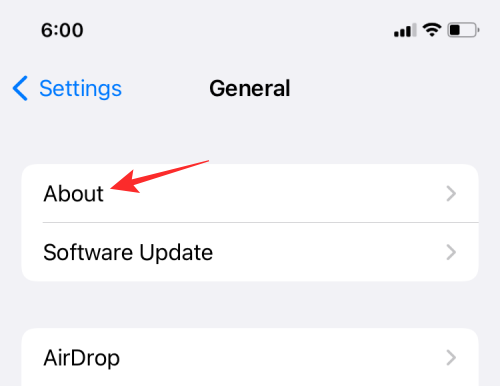
"Tietoja"-näytössä sinun pitäisi nähdä luettelo osista, jotka olet saattanut vaihtaa aiemmin, sekä päivämäärä, jolloin huolto suoritettiin.
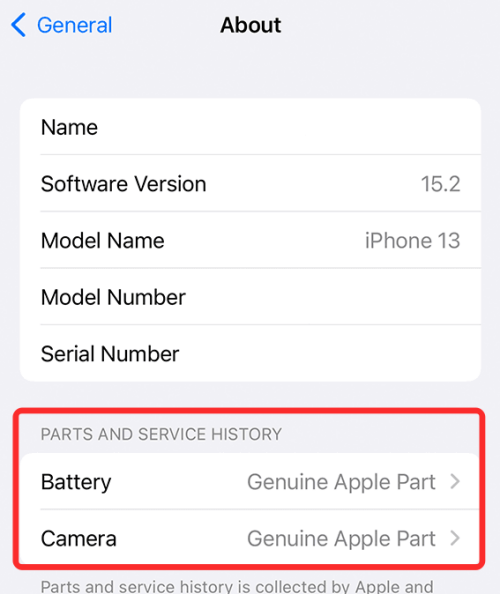
Apple kerää tämän osa- ja huoltohistorian, ja se tallennetaan muiden iPhonellesi saatavilla olevien tietojen kanssa. Uuden ominaisuuden avulla voidaan siis seurata iPhonesi korjaushistoriaa, mahdollisesti vaihdettuja osia ja sitä, ovatko vaihdetut osat aitoja vai tuntemattomista lähteistä.
Aiheeseen liittyvä: Shareplayn käynnistäminen FaceTimessa
Miksi en näe osa- ja huoltohistoriaa iPhonessani?
Joissakin tapauksissa et näe "Osat ja huoltohistoria" -osiota iPhonessasi. Jos et näe tätä osiota asetuksissa, tässä on joitain syitä, miksi:
1. iPhoneasi ei ole päivitetty iOS 15.2:een
Uusi Osa- ja huoltohistoria -osio on käytettävissä vain iOS:n uusimmassa versiossa (versio 15.2 kirjoitushetkellä) iPhonessa. Päivitä iPhone uusimpaan laiteohjelmistoon siirtymällä kohtaan Asetukset > Yleiset > Ohjelmistopäivitys.
2. Sinulla on tuettu iPhone
Osat ja huoltohistoria on saatavilla vain tietyissä iPhoneissa – iPhone XR, XS, XS Max, iPhone 11, iPhone SE (2. sukupolvi), iPhone 12 ja iPhone 13. Jos tarkistat Tietoja-osion ei- tuettua iPhonea, et näe "Osat ja huoltohistoria" -osiota.
3. iPhonesi ei näytä tiettyjä korjaustietoja
Apple näyttää huoltohistorian vain, kun vaihdat iPhonesi akun, näytön tai kameran. Jos vaihdoit jonkin muun kuin nämä kolme komponenttia, et näe huoltohistoriaa Asetuksissa. Lisäksi kaikissa iPhoneissa ei näy kaikentyyppisiä vaihtoja (akku, näyttö tai kamera). Esimerkiksi vain iPhone 12 ja iPhone 13 on suunniteltu näyttämään tietoja kolmesta edellä mainitusta vaihdosta. Jotkut iPhonet näyttävät akun ja näytön tiedot, kun taas toiset paljastavat vain tietoja akun vaihtamisesta. Voit tarkistaa yksityiskohtaisen postauksen nähdäksesi, mitkä osat ja huoltohistoria näkyvät eri iPhoneissa.
4. Et ole suorittanut havaittavissa olevia korjauksia iPhonellesi
Jos et ole vaihtanut akkua, näyttöä tai kameraa iPhonessasi, et näe osia ja huoltohistoriaa Tietoja-näytössä. Tämä pätee myös silloin, kun vaihdat muun osan kuin yllä luetellut komponentit.
5. iPhonellasi on uusi sarjanumero
Jos korjasit äskettäin iPhonesi tavalla, joka on vaihtanut laitteen sarjanumeroa, et näe korjauksia, jotka on saatettu liittää vanhaan sarjanumeroosi. Tällä tavalla vanhan näytön, akun tai kameran vaihto, jonka olet ehkä tehnyt ennen uutta sarjanumeroa, ei näy iPhonessasi.
Siinä kaikki, mitä sinun tarvitsee tietää, kun et voi nähdä osa- ja huoltohistoriaa iPhonessa.
LIITTYVÄT
Näetkö usein virheen "Anteeksi, emme voineet yhdistää sinua" MS Teamsissa? Kokeile näitä vianetsintävinkkejä päästäksesi eroon tästä ongelmasta heti!
Tarvitsetko toistuvien kokousten aikataulutusta MS Teamsissa samoille tiimin jäsenille? Opi, kuinka perustaa toistuva kokous Teamsissa.
Onko sinulla RAR-tiedostoja, jotka haluat muuntaa ZIP-tiedostoiksi? Opi, kuinka RAR-tiedosto muutetaan ZIP-muotoon.
Opi, kuinka korjata OneDrive-virhekoodi 0x8004de88, jotta pilvitallennuksesi toimisi jälleen.
Microsoft Teams ei tällä hetkellä tue kokousten ja puheluiden lähettämistä televisioon suoraan. Mutta voit käyttää näyttöpeilausohjelmaa.
Spotify voi olla ärsyttävä, jos se avautuu automaattisesti aina, kun käynnistät tietokoneesi. Poista automaattinen käynnistys seuraamalla näitä ohjeita.
Mietitkö, miten ChatGPT voidaan integroida Microsoft Wordiin? Tämä opas näyttää sinulle tarkalleen, miten se tehdään ChatGPT for Word -lisäosan avulla kolmessa helpossa vaiheessa.
Tällä hetkellä Microsoft Teams Live Events -tilanteissa anonyymiä kysymistä ei voi poistaa käytöstä. Rekisteröityneet käyttäjät voivat jopa lähettää anonyymejä kysymyksiä.
Tässä oppaassa näytämme, kuinka voit vaihtaa oletusarvoisen zoom-asetuksen Adobe Readerissa.
Ristik viittaukset voivat tehdä asiakirjastasi paljon käyttäjäystävällisemmän, järjestelmällisemmän ja saavutettavamman. Tämä opas opettaa sinulle, kuinka luoda ristik viittauksia Wordissä.







